A visualização em 3D do terreno facilita a identificação da região de interesse e melhora muito a compreensão da região estudada. Para isto, o QGIS oferece o complemento Qgis2threejs. Em outras postagens aqui mesmo no blog, aprendemos a como gerar este tipo de visualização em outros softwares, e, por sinal, faz bastante sucesso entre os usuários. Veja:
1. Sobrepor imagem ou shapefile sobre um TIN, ArcScene.
2. Mapeamento em 3D do terreno em um navegador de internet.
Para visualizar o terrenos em 3D, precisaremos instalar o complemento Qgis2threejs. Você poderá utilizar arquivos de pontos, linhas ou polígonos para representar objetos em 3D, por exemplo edificações ou árvores utilizando arquivos shapefile com feições em polígonos e pontos, respectivamente.
Neste tutorial, utilizaremos 2 dados: SRTM (raster), com os dados de elevação, e o Open Layers plugin, com as imagens do Google Maps ou OSM.
O Qgis2threejs, está disponível no Repositório Oficial do QGIS. Para isto siga o menu Complementos > Gerenciar e Instalar Complementos... e digite qgis2threejs (a medida que for digitando a janela de diálogo ira filtrando), como mostra a figura 1, e clique em "Instalar complemento".
1. Sobrepor imagem ou shapefile sobre um TIN, ArcScene.
2. Mapeamento em 3D do terreno em um navegador de internet.
Para visualizar o terrenos em 3D, precisaremos instalar o complemento Qgis2threejs. Você poderá utilizar arquivos de pontos, linhas ou polígonos para representar objetos em 3D, por exemplo edificações ou árvores utilizando arquivos shapefile com feições em polígonos e pontos, respectivamente.
Neste tutorial, utilizaremos 2 dados: SRTM (raster), com os dados de elevação, e o Open Layers plugin, com as imagens do Google Maps ou OSM.
O Qgis2threejs, está disponível no Repositório Oficial do QGIS. Para isto siga o menu Complementos > Gerenciar e Instalar Complementos... e digite qgis2threejs (a medida que for digitando a janela de diálogo ira filtrando), como mostra a figura 1, e clique em "Instalar complemento".
 |
| Figura 1. Instalar o complemento Qgis2threejs |
Visualização em 3D com Qgis2threejs
Como complemento devidamente instalado, vamos preparar os dados. Carregue o raster SRTM e, em seguida, o Google Maps (satellite) através do Open Layers plugin. Aproxime para região de interesse.
Clique no botão do Qgis2threejs, representado por este ícone:
Como complemento devidamente instalado, vamos preparar os dados. Carregue o raster SRTM e, em seguida, o Google Maps (satellite) através do Open Layers plugin. Aproxime para região de interesse.
Clique no botão do Qgis2threejs, representado por este ícone:
Aparecerá a janela de configuração do complemento. Vamos ver como proceder para estes 2 dados (Figura 2).
1. Em "World" é importante notar o exagero vertical, que neste caso tem como padrão o valor "1.5". Isto pode ser modificado, mas fique atento a estética e a falsa representação da realidade.
2. Em "DEM", iremos utilizar a camada SRTM, que contem os valores de elevação.
3. Em "Resampling" poderás alterar a resolução de visualização
4. Clique em "Run" para rodar como arquivo temporário ou "Browse" para salvar o produto.
1. Em "World" é importante notar o exagero vertical, que neste caso tem como padrão o valor "1.5". Isto pode ser modificado, mas fique atento a estética e a falsa representação da realidade.
2. Em "DEM", iremos utilizar a camada SRTM, que contem os valores de elevação.
3. Em "Resampling" poderás alterar a resolução de visualização
4. Clique em "Run" para rodar como arquivo temporário ou "Browse" para salvar o produto.
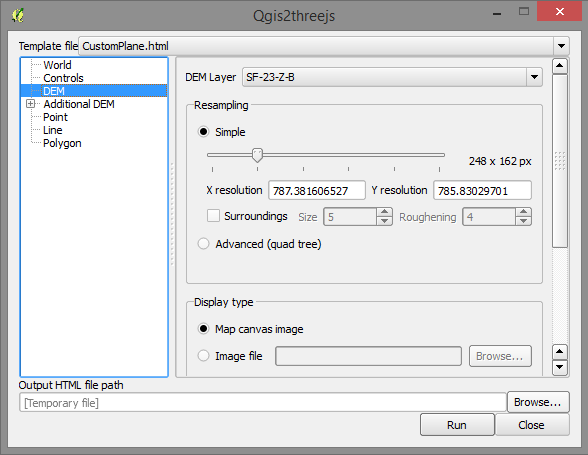 |
| Figura 2. Configuração para visualizar em 3D com Qgis2threejs. |
Caso clique em "Run", uma nova aba (ou seu navegador de internet) se abrirá com seu terreno em 3D. Eis o resultado, como exemplo a cidade do Rio de Janeiro (Figura 3). Utilize o mouse (botão esquerdo, direito e o rolo central) para movimentar sua representação.
 |
| Figura 3. Visualização em 3D com Qgis2threejs. |
Incrível! O QGIS é uma ferramenta FANTÁSTICA! O mesmo pode ser feito com o OSM e outras opções do Open Layers plugin. Poderá também representar pontos, linhas e polígonos.
Atenção: recomenda-se colocar o projeto em sistema projetado de coordenadas.
Sobre o Qgis2threejs
Este plugin faz uso da biblioteca de three.js. Exporta objetos 3D para qualquer navegador que suporta WebGL. Desenvolvido por Minoru Akagi e mantido através do site https://github.com/minorua/Qgis2threejs. Sua última versão estável é 0.7.1 (acessado em 08.09.2014).
Este plugin faz uso da biblioteca de three.js. Exporta objetos 3D para qualquer navegador que suporta WebGL. Desenvolvido por Minoru Akagi e mantido através do site https://github.com/minorua/Qgis2threejs. Sua última versão estável é 0.7.1 (acessado em 08.09.2014).
Gostaram da dica. Breve mostrarei como fazer o 3D de edificações e árvores, assim como no exemplo da Anita Gaser.













Pós Graduação EaD